AngryFile: back-up van bestanden naar de cloud en herstel naar dezelfde paden / mappen
De komst van cloud computing heeft een grote sprong voorwaarts gemaakt in de richting van het delen van content. Services zoals Dropbox hebben een enorme impact gehad op de manier waarop we onze bestanden opslaan en delen, en veel bedrijven zijn begonnen met het maken van tools voor het delen van inhoud en online services waarmee gebruikers gemakkelijk bestanden kunnen delen met anderen. Angryfile is een Dropbox-achtig hulpprogramma voor het delen en back-uppen van bestanden waarmee u belangrijke bestanden in de cloud kunt opslaan. Wat het doet, is dat u een back-up van uw bestanden en mappen kunt maken en deze op elk gewenst moment kunt herstellen. Het ding dat het uniek maakt van Dropbox en andere hulpprogramma's voor het synchroniseren en back-uppen van gegevens, is de mogelijkheid om gegevens te herstellen naar dezelfde locatie waar een back-up van is gemaakt. Bovendien voert het een incrementele back-upbewerking uit over geselecteerde mappen, wat betekent dat alleen nieuw toegevoegde bestanden en bijgewerkte bestandsfragmenten naar de cloud worden gekopieerd. De totale beschikbare gratis cloudopslag is 1 GB, maar u kunt extra ruimte (25 GB) krijgen door u te abonneren op de premium-service voor $ 5 USD. Lees verder om meer te vinden.
De procedure is vrij eenvoudig genoeg, ten eerste moet je een Angryfile-gebruikersaccount maken. Met de back-upinterface van de applicatie kunt u zoveel mappen en bestanden selecteren als u wilt back-uppen. Als je je mappen hebt geselecteerd, klik je gewoon op Opslaan en back-up maken om het back-upproces te starten.

Zodra het proces is gestart, kunt u de huidige voortgang van de back-up controleren door op het systeemvakpictogram te klikken. Je zult ook de zien Laatste en De volgende back-uptijd in het contextmenu, aantal map (pen) waarvan een back-up is gemaakt, totaal gebruikte cloudopslag. Stel in om de bestemmingsmap te wijzigen map back-up - instellen... en geef vervolgens de bronmap op.

Bestanden herstellen is eenvoudig. Het enige wat je nodig hebt, is klikken Herstellen om bestanden en mappen te openen. De linkerzijbalk toont de maphiërarchie. Vouw gewoon de mappen uit en selecteer de bestanden / mappen die u wilt herstellen. U kunt de Oorspronkelijk pad van waaruit de bestanden oorspronkelijk zijn geback-upt, of kies een andere locatie. Zodra je de bestanden en mappen hebt geselecteerd, klik je op Herstellen om het proces te starten.

De web-UI van Angry File geeft de accountinformatie, de resterende opslagruimte en het totale aantal geback-upte bestanden weer.

De applicatie werkt op Windows XP, Windows Vista, Windows 7, Windows 8 en Mac OSX. Er is getest op Windows 7, 64-bit.
Download AngryFile
Zoeken
Recente Berichten
Pas de transparantie van de taakbalk van Windows 7 aan met taakbalktransparantie
Taakbalk Transparantie is een draagbare applicatie waarmee de trans...
Muis DPI-instellingen wijzigen op Windows 10
Mensen spelen op pc's. Sommigen geven misschien de voorkeur aan con...
Blader door bestanden en mappen vanuit Notepad ++ met Explorer [Plugin]
Notepad ++ is een populaire open source teksteditor, die veel progr...

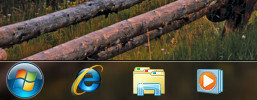
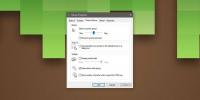
![Blader door bestanden en mappen vanuit Notepad ++ met Explorer [Plugin]](/f/3955cc70467dbd35a7a750311b632eb6.jpg?width=680&height=100)